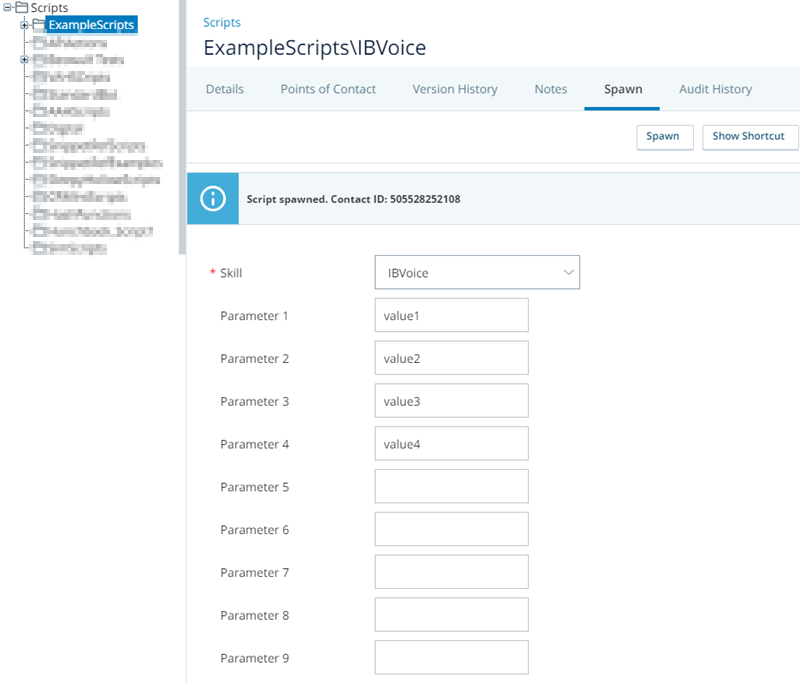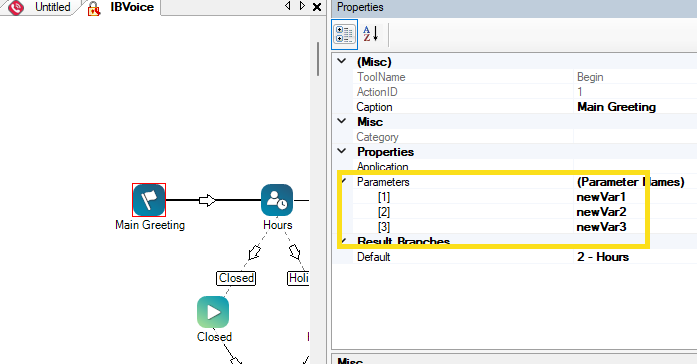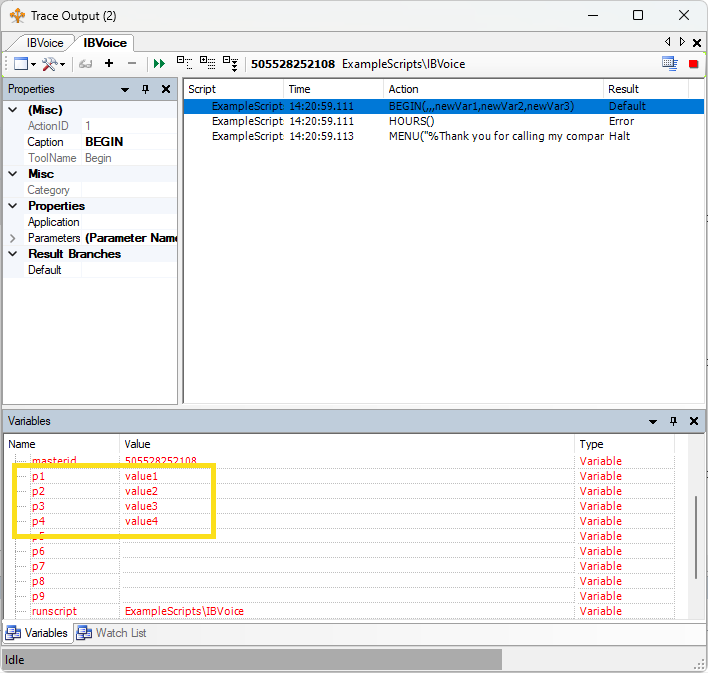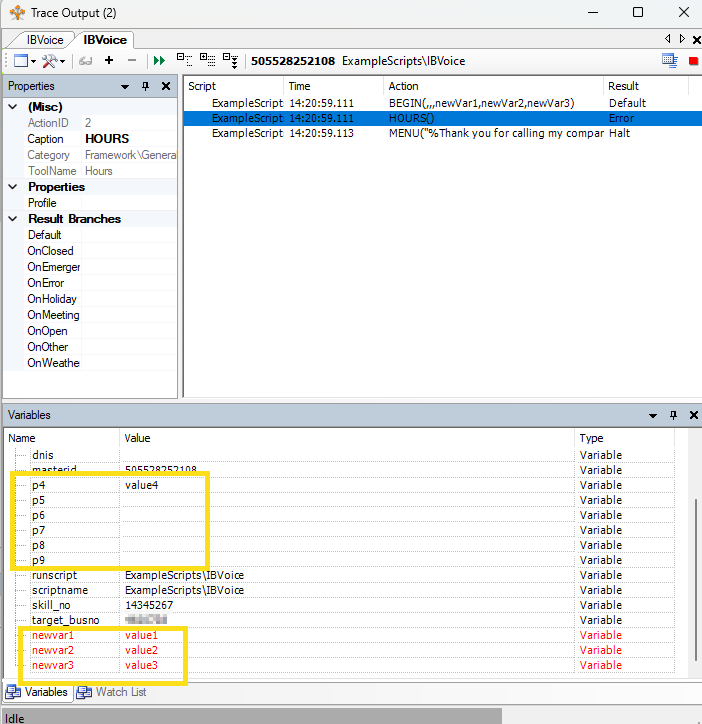(Desktop Studio)
스크립트 생성을 사용하면 스크립트를 수동으로 실행할 수 있습니다. 다른 스크립트나 외부 프로세스에서 스크립트를 시작하는 데도 사용됩니다. 또한 스크립트를 테스트할 때도 사용할 수 있습니다. 테스트할 때 스크립트 추적과 함께 사용할 수 있습니다.
스크립트를 테스트하기 위해 다음과 같이 생성할 수 있습니다.
-
trace option을 사용하여 Studio에서 생성.
- ACD 스크립트 페이지에서 생성.
다른 스크립트 또는 프로세스에서 스크립트를 시작하는 방법:
- 호출하는 스크립트에서 SPAWN action을 사용합니다.
- POST /scripts/start
 API를 사용합니다. 외부 프로세스에서 스크립트를 생성하는 데 권장되는 솔루션입니다.
API를 사용합니다. 외부 프로세스에서 스크립트를 생성하는 데 권장되는 솔루션입니다. - ACD 스크립트 페이지에서 바로가기 URL을 사용합니다.
달리 구성하지 않는 한 비즈니스 유닛은 최대 15,000개의 스크립트를 실행할 수 있습니다. 해당 제한에 도달하면 하나 이상의 스크립트가 실행을 중지할 때까지 이 페이지에 설명된 방법을 사용하여 추가 스크립트를 시작하거나 생성할 수 없습니다.
스크립트 매개변수
스크립트 매개 변수를 사용하면 데이터를 스크립트로 전달할 수 있습니다. 데이터는 시스템 스크립트 등의 다른 스크립트나 CRM![]() 컨택, 영업 정보, 지원 세부 정보 및 케이스 내역 등을 관리하는 타사 시스템입니다. 또는 API와 같은 외부 소스에서 가져올 수 있습니다. 이는 pN을(를) 통해 pXp1 변수로 스크립트에 전달되는데, 여기서 N은 생성 메서드에서 지원하는 매개 변수의 최대 수입니다. 이전 섹션에 나열된 옵션 중 하나를 사용하여 스크립트를 생성할 때 스크립트에 전달할 데이터를 지정할 수 있습니다.
컨택, 영업 정보, 지원 세부 정보 및 케이스 내역 등을 관리하는 타사 시스템입니다. 또는 API와 같은 외부 소스에서 가져올 수 있습니다. 이는 pN을(를) 통해 pXp1 변수로 스크립트에 전달되는데, 여기서 N은 생성 메서드에서 지원하는 매개 변수의 최대 수입니다. 이전 섹션에 나열된 옵션 중 하나를 사용하여 스크립트를 생성할 때 스크립트에 전달할 데이터를 지정할 수 있습니다.
매개 변수 변수의 이름을 변경하려면 생성된 스크립트의 Begin 작업을 새 이름으로 구성할 수 있습니다. 스크립트가 BEGIN 작업을 처리하면 pX 변수가 새 이름으로 변환됩니다. 새 이름을 지정하지 않으면 변수는 pX 이름을 유지합니다.
데이터가 스크립트로 전달되면 trace에서 확인할 수 있습니다. BEGIN 작업을 선택하면 추적 출력 변수 목록에서 매개 변수의 변수를 확인할 수 있습니다. 새 변수 이름으로 BEGIN 작업을 구성한 경우, 스크립트 추적에서 BEGIN 뒤의 작업을 선택하면 해당 변수 이름을 확인할 수 있습니다.
값의 소스에 따라 추적 출력에 pX 변수가 모두 표시되거나 값을 보유한 변수만 표시될 수 있습니다. ACD 스크립트 페이지에서 생성하면 모든 pX 변수가 전달됩니다. 값을 지정하지 않은 값은 빈 문자열을 보유합니다. 다른 생성 메서드에서는 매개 변수의 변수가 값을 보유한 경우에만 존재합니다.
- 최대 지원:
- 바로가기 URL을 통해 생성된 경우 값당 100자.
- SPAWN 작업을 사용하여 생성된 경우 값당 32KB.
- API로 생성되었을 때 파이프 구분자를 포함한 모든 매개 변수 최대 32KB.
- 변수 대체를 지원합니다. 변수 이름을 중괄호 안에 입력합니다( { } ).
- 생성 방식에 따라 다음과 같이 다른 수의 매개 변수를 지원합니다.
- URL 또는 ACD 스크립트 페이지로 생성하는 경우 매개 변수 1~9개.
- SPAWN 작업 또는 API로 생성하는 경우 매개 변수 1~20개.
- 동적 데이터 개체를 지원하지 않습니다. 개체는 일단 JSON 문자열로 변환되어야 합니다.
예
이 예시에서는 호출하는 애플리케이션 또는 스크립트에서 하위 스크립트로 사용자 정의 매개 변수가 전달되는 방법을 보여줍니다. 이 예시에서는 BEGIN 작업에서 일부 변수 이름이 변경되었지만 전부는 아니므로 두 가지 경우 모두에서 발생하는 상황을 확인할 수 있습니다.
다음 이미지에서는 IBVoice ACD 스킬![]() 상담원 스킬, 능력 및 지식에 기반한 인터랙션의 전달을 자동화하는 데 사용됩니다.과 4개의 사용자 지정 매개 변수 값인 value1, value2, value3, value4를 사용하여 ACD 스크립트 페이지에서 IBVoice 스크립트가 생성된 것을 확인할 수 있습니다.
상담원 스킬, 능력 및 지식에 기반한 인터랙션의 전달을 자동화하는 데 사용됩니다.과 4개의 사용자 지정 매개 변수 값인 value1, value2, value3, value4를 사용하여 ACD 스크립트 페이지에서 IBVoice 스크립트가 생성된 것을 확인할 수 있습니다.
다음 이미지에서는 매개 변수 속성의 처음 세 줄에 새 변수 이름을 사용하여 구성된 IBVoice 스크립트의 BEGIN 작업을 확인할 수 있습니다. 새 이름은 newVar1, newVar2, newVar3입니다.
다음 두 이미지는 추적 출력의 생성 결과를 보여줍니다. 이 이미지는 p1, p2, p3, p4 변수에 4개의 스크립트 매개 변수 값이 포함된 Begin 작업을 보여줍니다.
최종 이미지는 BEGIN 작업 처리가 완료된 후 스크립트의 변수를 보여줍니다. 스크립트에서 두 번째 작업(이 예시에서는 HOURS 작업)을 클릭하면 이를 확인할 수 있습니다. p1, p2, p3은(는) 더 이상 스크립트에 없습니다. 해당 값은 newVar1, newVar2, newVar3에 할당되었습니다. p4 - p9 변수는 여전히 스크립트에 있습니다. p4에는 스크립트 페이지에서 할당된 값이 포함되어 있습니다. 나머지 pX 변수는 빈 문자열로 전달되었습니다.
Studio 작업 비교
현재 스크립트에서 새 스크립트를 시작하는 Studio 작업은 3가지가 있습니다. 하지만 이 작업들 간에는 다음과 같은 몇 가지 차이점이 있습니다.
- Runscript: 이(가) 다른 스크립트를 트리거할 때 두 번째 스크립트에서 첫 번째 스크립트로 돌아가지 않습니다.
- Runsub: 이(가) 하위 스크립트를 트리거하면, 해당 하위 스크립트에 작업이 있는 한 스크립트는 첫 번째 스크립트로 돌아갈 수 있습니다. 작업은 하위 스크립트가 완료되면 작업에 값을 반환합니다.
- SPAWN: 첫 번째 스크립트와 병렬로 실행되는 두 번째 스크립트를 시작합니다. 생성된 스크립트는 생성된 스크립트에 action을 포함하지 않는 한 첫 번째 스크립트로 데이터를 다시 전달할 수 없습니다.
SPAWN 작업을 사용하여 다른 스크립트에서 생성하기
하위 스크립트에 매개 변수 값을 전달할 필요가 없는 경우에는 상위 스크립트에 SPAWN 작업을 추가하고 구성하면 됩니다. 매개 변수를 전달해야 하는 경우 다음과 같이 구성해야 합니다:
- 상위 스크립트에서 다음과 같이 변경합니다.
- 하위 스크립트를 생성하려는 지점에 SPAWN 작업을 배치합니다. SPAWN 작업의 매개 변수 속성을 하위 스크립트에 전달해야 하는 값으로 구성합니다. 값은 p1~p9의 변수로 전달됩니다.
- SPAWN 작업의other properties를 구성합니다.
-
하위 스크립트에서 다음과 같이 변경합니다.
- 작업에서 매개 변수 속성을 구성하여 사용자 정의 매개 변수의 변수 이름을 변경합니다. 아무 작업도 하지 않으면 사용자 정의 매개 변수 값이 변수에 남습니다.
- 상위 스크립트 또는 호출 애플리케이션에 값을 다시 전달해야 하는 경우 action을 추가 및 구성합니다.
ACD 스크립트 페이지에서 생성
CXone Mpower의 ACD 애플리케이션에서는 스크립트 페이지로부터 스크립트를 생성할 수 있습니다. 이 방법을 사용하면 모든 pX 변수가 생성된 스크립트 안으로 전달됩니다. 지정된 값이 없는 변수는 빈 문자열로 전달됩니다.
- CXone Mpower에서 앱 선택기
 를 클릭하고 선택합니다.ACD.
를 클릭하고 선택합니다.ACD. - 컨택 설정에서 Scripts을(를) 클릭합니다.
- 페이지의 목록에서 스크립트를 클릭합니다.
- 스크립트의 속성 페이지에서 생성 탭을 클릭합니다.
-
드롭다운 목록에서 ACD 스킬을 선택합니다. 스킬은 다음과 같은 요건을 충족해야 합니다.
- 활성화합니다.
- 스크립트 미디어 유형을 일치시킵니다. 예를 들어 전화 스크립트는 전화 통화 스킬과 상관 관계가 있어야 합니다. 스킬의 세부 정보 탭에서 스킬 유형을 확인할 수 있습니다. Generic 유형의 스크립트는 모든 활성 스킬과 함께 작동합니다.
- 스크립트에 데이터를 전달하려면 매개 변수 필드에 값을 입력합니다. 최대 9개의 값을 입력할 수 있습니다.
-
스크립트 추적 없이 즉시 스크립트를 생성하려면 생성을 클릭합니다. 생성 탭에 메시지가 표시되는데, 표시되는 메시지는 스크립트가 생성되었습니다. 컨택 ID: [번호]입니다.
응답의 컨택 ID는 스크립트가 성공적으로 실행되었다는 확인이 아닙니다. 생성이 트리거되었음을 나타낼 뿐입니다. 컨택 ID가 생성된 후에는 언제든지 스크립트가 실패할 수 있습니다.
ACD 스크립트 페이지 바로가기 URL로 생성하기
ACD 스크립트 페이지의 바로가기 표시 옵션은 표준 REST API GET 요청으로 실행할 수 있는 URL을 생성합니다. 이 URL은 쿼리 문자열 매개 변수를 사용하여 플랫폼에 스크립트를 생성하는 방법을 알려줍니다. 매개 변수와 매개 변수의 값은 URL 인코딩되어야 합니다.
다음 예시에서는 IBVoice라는 스크립트의 바로가기 URL을 보여줍니다:
https://home-[clusterName].nice-incontact.com/inContact/Manage/Scripts/Spawn.aspx?scriptName=IBVoice&bus_no=12334567&scriptId=172309310&skill_no=20967527&p1=ValOne&p2=ValTwo&p3=&p4=&p5=&Guid=abcdefgh-1not-real-2345-6789abcdefgh
바로가기 URL에는 다음 매개 변수가 포함되어 있습니다.
- 스크립트 이름.
- 사업부
 고급 조직 그룹화는 CXone Mpower 시스템을 위해 기술 지원, 청구 및 글로벌 설정을 관리하는 데 사용됩니다. 번호.
고급 조직 그룹화는 CXone Mpower 시스템을 위해 기술 지원, 청구 및 글로벌 설정을 관리하는 데 사용됩니다. 번호. - 스크립트 ID.
- ACD 스크립트 페이지에 지정된 스킬의 ACD 스킬
 상담원 스킬, 능력 및 지식에 기반한 인터랙션의 전달을 자동화하는 데 사용됩니다. 번호.
상담원 스킬, 능력 및 지식에 기반한 인터랙션의 전달을 자동화하는 데 사용됩니다. 번호. - ACD 스크립트 페이지에 지정된 모든 사용자 지정 매개 변수 값.
- GUID: 컴퓨터 또는 네트워크에 있는 정보의 고유 식별자로 생성된 128비트 텍스트 문자열.
GUID는 수정하지 마십시오. 또한 GUID는 암호처럼 취급해야 합니다. GUID는 절대로 재설정할 수 없습니다.
- CXone Mpower에서 앱 선택기
 를 클릭하고 선택합니다.ACD.
를 클릭하고 선택합니다.ACD. - 컨택 설정에서 Scripts을(를) 클릭합니다.
- 페이지의 목록에서 스크립트를 클릭합니다.
- 스크립트의 속성 페이지에서 생성 탭을 클릭합니다.
-
드롭다운 목록에서 ACD 스킬을 선택합니다. 스킬은 다음과 같은 요건을 충족해야 합니다.
- 활성화합니다.
- 스크립트 미디어 유형을 일치시킵니다. 예를 들어 전화 스크립트는 전화 통화 스킬과 상관 관계가 있어야 합니다. 스킬의 세부 정보 탭에서 스킬 유형을 확인할 수 있습니다. Generic 유형의 스크립트는 모든 활성 스킬과 함께 작동합니다.
- 스크립트에 데이터를 전달하려면 매개 변수 필드에 값을 입력합니다. 최대 9개의 값을 입력할 수 있습니다.
- 바로가기 표시를 클릭합니다.
- 생성 탭의 정보 상자에 표시되는 [스크립트 이름] 바로 가기 링크를 마우스 오른쪽 버튼으로 클릭한 다음 링크 주소 복사를 선택합니다. 복사 옵션의 이름은 사용하는 브라우저에 따라 다를 수 있습니다.
- 복사한 URL을 웹 브라우저 주소창에 붙여넣고 Enter 키를 누릅니다.
-
브라우저에 응답 메시지가 표시되는데, 그 메시지는
스크립트가 생성되었습니다. 컨택 ID: [번호]'입니다.
응답의 컨택 ID는 스크립트가 성공적으로 실행되었다는 확인이 아닙니다. 생성이 트리거되었음을 나타낼 뿐입니다. 컨택 ID가 생성된 후에는 언제든지 스크립트가 실패할 수 있습니다.
ACD 스크립트 페이지에서 추적과 함께 생성하기
스크립트를 즉시 생성하고 Studio에서 추적을 캡처할 수 있습니다. 스크립트를 테스트하는 경우에 유용합니다. 이전에 스크립트를 생성했는데 실패한 경우, 추적을 사용하여 생성하면 어디에 문제가 있는지 파악하는 데 도움이 됩니다.
- In Studio, open the script you're spawning.
- Click Debug > Capture Script > Next Instance Only. To capture the script continuously, click Debug > Capture Script > Continuous.
- CXone Mpower에서 앱 선택기
 를 클릭하고 선택합니다.ACD.
를 클릭하고 선택합니다.ACD. - 컨택 설정에서 Scripts을(를) 클릭합니다.
- 페이지의 목록에서 스크립트를 클릭합니다.
- 스크립트의 속성 페이지에서 생성 탭을 클릭합니다.
- 생성 탭의 필드를 작성합니다.
- 생성 실행:
- ACD애플리케이션의 스크립트 생성 탭에서 생성을 클릭합니다.
- 바로 가기 URL을 복사하여 브라우저 주소창에 붙여넣고 Enter 키를 누릅니다.
- Studio(으)로 돌아가서 추적 출력을 확인합니다.
- 매개 변수 값을 지정한 경우 추적 출력에서 해당 값을 확인할 수 있습니다. 추적 출력에서 BEGIN 작업을 클릭하고 p9을(를) 통해 p1 변수를 찾습니다. 변수에 새 이름을 지정한 경우 스크립트에서 두 번째 작업을 클릭하여 변경을 확인합니다.
API별 스크립트 생성
POST /scripts/start
![]() API를 사용하여 스크립트를 생성합니다.
API를 사용하여 스크립트를 생성합니다.
이 API를 사용할 때는 다음과 같은 사항을 숙지하는 것이 중요합니다.
- 다음 매개 변수는 필수입니다.
- skillId: JSON으로 전송하는 경우 값은 정수여야 하지만 쿼리 매개 변수로 전송하는 경우에는 정수가 아니어도 됩니다. 스킬은 다음과 같아야 합니다.
- 활성화합니다.
- 스크립트 미디어 유형을 일치시킵니다. 예를 들어 전화 스크립트는 전화 통화 스킬과 상관 관계가 있어야 합니다. 스킬의 세부 정보 탭에서 스킬 유형을 확인할 수 있습니다. Generic 유형의 스크립트는 모든 활성 스킬과 함께 작동합니다.
scriptId 또는 scriptPath: scriptPath을(를) 사용하는 것이 좋습니다. 스크립트 ID는 스크립트 변경 사항이 저장될 때마다 변경되므로 매개 변수에서 업데이트해야 합니다.
- skillId: JSON으로 전송하는 경우 값은 정수여야 하지만 쿼리 매개 변수로 전송하는 경우에는 정수가 아니어도 됩니다. 스킬은 다음과 같아야 합니다.
- 최대 20개의 매개 변수를 포함할 수 있습니다.
- 매개 변수는 파이프로 구분된 목록으로 전송해야 합니다.
- API는 모든 매개 변수에 대해 파이프 구분 기호를 포하여 최대 32KB를 지원합니다.
- 매개 변수에 포함되는 파이프 문자는 무조건 구분 기호여야 하며, 아닌 경우 허용되지 않습니다.
- 요청을 JSON으로 전송하는 경우, 예약 문자를 올바르게 이스케이프 처리해야 합니다.
- URL 쿼리 매개 변수로 요청을 전송하는 경우 매개 변수는 URL 인코딩되어야 합니다.